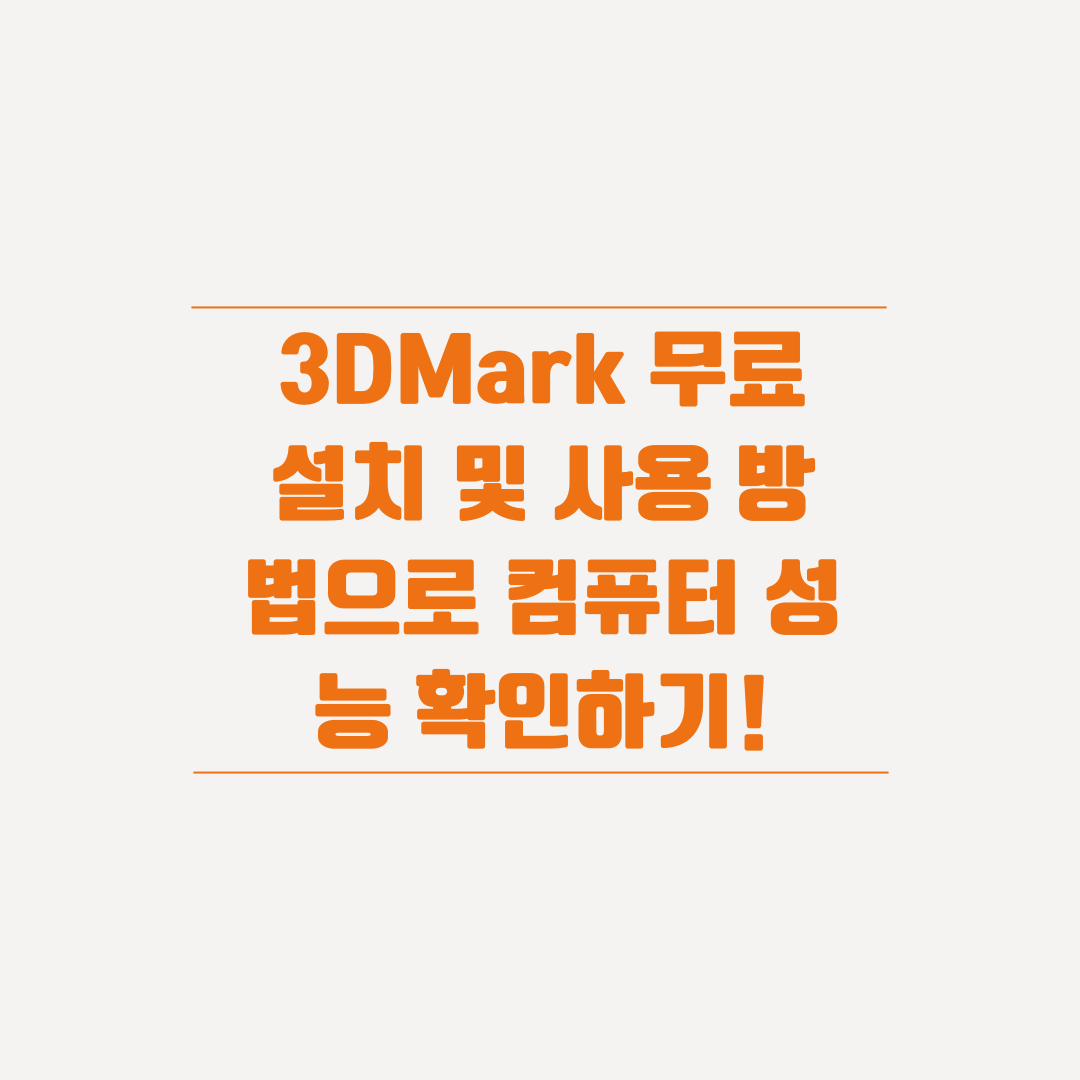
1. 서론
안녕하세요! 오늘은 3DMark 무료 설치 및 사용 방법과 함께 컴퓨터 성능 확인 방법을 알려드리겠습니다. 3DMark는 핀란드 소프트웨어 회사인 벤치마크에서 제작한 프로그램으로, 새로 구매한 노트북이나 데스크탑의 그래픽 카드와 CPU 성능을 손쉽게 테스트할 수 있도록 도와줍니다.
2. 3DMark 무료 설치
2.1 스팀 설치
3DMark를 사용하기 위해서는 우선 스팀 클라이언트가 설치되어 있어야 합니다. 아직 스팀을 설치하지 않으셨다면, 다음 링크에서 공식 홈페이지를 방문하여 설치하시기 바랍니다.
https://store.steampowered.com/
2.2 3DMark 검색 및 설치
스팀 설치가 완료되었으면, 좌측 상단 검색창에 "3DMark"라고 입력하여 검색합니다. 검색 결과에서 "3DMark Demo"를 선택하고 설치 버튼을 클릭하면 됩니다.
2.3 설치 완료 및 실행
설치가 완료되면 스팀 라이브러리에서 3DMark Demo를 찾아 실행합니다.
3. 컴퓨터 성능 확인
3.1 GPU, CPU, 저장 공간 성능 확인
3DMark Demo를 실행하면 화면 상단에 GPU, CPU, 저장 공간의 현재 성능을 확인할 수 있습니다.
3.2 벤치마크 테스트 실행
상단 오른쪽 벤치마크 아이콘을 클릭하면 Time Spy와 Fire Strike 등 다양한 벤치마크 테스트를 선택하여 실행할 수 있습니다.
- Time Spy: 최신 DirectX 12 API와 하이엔드 그래픽 카드를 위한 벤치마크 테스트입니다.
- Fire Strike: DirectX 11 API 기반 벤치마크 테스트로, 다양한 성능의 PC에서 사용할 수 있습니다.
3.3 테스트 결과 확인
테스트가 완료되면 점수가 표시됩니다. 평균 점수와 최고 점수를 비교하여 확인할 수 있으며, 다양한 정보를 통해 온도, 속도 등을 확인할 수 있습니다. 또한, 다른 사용자들의 데이터와 비교하여 자신의 PC 성능을 판단할 수 있습니다.
4. 맺음말
이상으로 3DMark 무료 설치 및 사용 방법과 함께 컴퓨터 성능 확인 방법을 알려드렸습니다. 3DMark Demo는 기본적인 컴퓨터 성능 테스트와 그래픽 카드 성능 비교가 가능하며, 데스크탑이나 노트북 구매 후 컴퓨터 성능 확인 및 양품 확인에 활용하기 좋습니다.
본인의 PC에서 어떤 게임이 잘 돌아가는지, 컴퓨터 부품이 정상적으로 작동하는지 확인하는데 도움이 되기를 바랍니다. 컴퓨터 속도가 느리거나 그래픽카드 문제가 의심된다면 3DMark 벤치마크를 통해 확인해보세요!
5. 추가 정보
- 3DMark 공식 홈페이지: https://www.3dmark.com/
- 3DMark Demo 스팀 페이지: https://store.steampowered.com/app/223850/3DMark/
'IT' 카테고리의 다른 글
| PerformanceTest 설치 및 사용 방법: 컴퓨터 성능 측정 가이드 (0) | 2024.04.29 |
|---|---|
| CrystalDiskMark 설치 및 사용 방법: 저장장치 성능 측정 가이드 (0) | 2024.04.29 |
| CPU-Z 설치 및 사용 방법: CPU 정보 확인 가이드 (0) | 2024.04.29 |
| 긱벤치 5 설치 및 사용 방법: 컴퓨터 성능 측정 가이드 (0) | 2024.04.29 |
| Cinebench 2024 설치 및 사용 방법: CPU 성능 테스트 완벽 가이드 (0) | 2024.04.29 |



